リソース推薦を利用するための前提条件 (プレビュー)
適用対象 : リソース/非在庫ベースのシナリオに使用する Project Operations、見積請求に対応する小規模のデプロイ。
重要
この記事に記載されている機能は、プレビュー リリースの一部として対象ユーザーに提供されています。 コンテンツおよび機能は変更される場合があります。 プレビュー リリースの詳細については、1 つのバージョンのサービス更新に関するよく寄せられる質問 を参照してください。
リソース レコメンデーション機能の有効化
リソースの推奨を有効にするには、以下の手順に従ってください。
- Microsoft Dynamics 365 Project Operations にサインインします。
- Project Operations バージョン 4.91.0.X またはそれ以降を使用していることを確認してください。 リソースのレコメンデーション機能は、これらのバージョンでのみ使用できます。 Project Operations バージョン 4.103.0.X またはそれ以降では、多要素レコメンデーションが提供されます。 4.91.0.X より前のバージョンは、1 つの要素 (過去の関連した経験) のみに基づいたレコメンデーションを提供します。
- 左側のナビゲーションで、エリアを 設定 に変更します。
- 全般 セクションで、パラメーター を選択します。
- 組織単位のリストが表示されます。 リンクではない列の 組織単位 行をダブルタップ (またはダブルクリック) します。
- プロジェクト パラメーター ページの 機能コントロール フィールドで 機能コントロール を選択します。
- リソース推奨エンジン機能を有効にする を選択し、OK を選択します。
この手順を完了したら、次のステップでは、次のセクションで説明するように 4 つのデータフローをアクティブ化します。
システム管理者 でデータフローをアクティブ化する
リソース推奨機能を有効にした後、システム 管理者 は 4 つの データフロー をアクティブにする必要があります。 このシステム 管理者 に "グローバル管理者" 権限があることを確認します。 この必須の 1 回限りの手順は、機能が有効になっている新しい環境ごとに完了する必要があります。 4 つのデータフローは、新しいプロジェクト チーム メンバーに最適な推奨事項を生成するために必要なデータ インフラストラクチャを準備します。
重要
Microsoft は、アクセス許可が最も少ないロールを使用することをお勧めします。 これにより、組織のセキュリティが向上します。 グローバル管理者は、既存のロールを使用できない場合の緊急時のシナリオに限定される、高度な特権ロールです。
データフローをアクティブにするには、システム管理者で次の手順を実行します。
Project Operations 環境にシステム管理者としてログインします。
同じブラウザ ウィンドウで新しいタブを開き、Power Apps ポータル にシステム管理者としてログインします。 Power Apps ポータルの詳細については、Power Apps へのサインイン を参照してください。
右上の 環境 セクションで、ログインしている環境が選択されていることを確認します。
環境名を表示するには、環境に移動し、プロファイルのシンボルを選択し、表示されるダイアログ ボックスの左上から環境名をコピーします。
左側のナビゲーション ウィンドウで、データフローを選択します。 このオプションが直接表示されない場合は、その他 を選択し、データフロー を選択します。
マイ データフロー タブを選択します。このタブには、(既存の項目に加えて) 次のデータフローがリストされます。
- 1. リソースの推奨 - 日次 KPE
- 2. リソースの推奨 - 週次スコアのインデックス作成
- 3. リソースの推奨事項 - 毎週の追加時間の概要
- 4. リソースの推奨事項 - 毎週の更新時間の概要
マイ データフロー または すべてのデータフロー にデータフローが表示されない場合は、この記事の 欠落したデータフローの処理 セクションを参照してください。
重要
すべてのデータフローには接頭辞として番号が付いています。 数字は、データフローをアクティブ化する必要がある順序を示します。 指定された順序でのみ アクティブ化されることを確認してください。
欠落したデータフローの処理
マイ データフロー または すべてのデータフローにデータフローが表示されない場合は、データフローの所有権が別のグローバル システム 管理者 アカウントにあることが原因である可能性があります。 所有権を確認するには、以下の手順に従ってください。
左のナビゲーション ウィンドウで、ソリューション を選択します。
フィルターを すべて に設定し、表示名 を Project Operations として含むソリューションを選択します (名前 は ProjectService である必要があります)。
左上の オブジェクト リストから、データフロー を選択します。 すべてのデータフローの一覧が表示されます。
この機能に必要なデータフローの 所有者 を特定します。
この所有者が システム ユーザーでない場合は、 ホーム に戻り、左側のナビゲーション ペインから データフロー を選択します。
重要
現在の所有者が Project Operations の自動更新をプロビジョニングしたシステム ユーザーである場合、これらのデータフローの所有権を変更することはできません。 このシナリオでは、サポート チケットを送信してすぐにサポートを受けてください。
すべてのデータフロー に移動し、前の手順で特定した所有者の名前を検索します。
表示されるリストから所有者を選択すると、4 つのデータフローがすべて表示されます。
各データフローのオーバーフロー シンボル (3 つのドット) を選択し、所有者の変更 を選択します。 自分のアカウントを新しい所有者として選択し、確認します。
4 つのデータフローすべてに対してこれらの手順を完了すると、それらは マイ データフロー に表示され、引き続き各データフローをアクティブ化できます。
データフローのアクティブ化
最初のデータフロー 1. リソースの推奨事項 - 日次 KPE から始めます。 オーバーフロー記号 (3つの点) を選択し、 編集 を選択します。 選択したデータフローの詳細を示す Power Query ページが表示されます。
EnvironmentName パラメーターを選択します。 次に、現在の値に用意されたスペースで、プレースホルダー テキスト ({{envName}}) を、使用されている環境の URL に置き換えます。"https://"は除きます (たとえば、recommend.crm.dynamics.com と入力します)。
クエリ ペインで、EnvironmentName と Name の後の最初の品目を選択します。 この項目の隣には警告記号 (感嘆符) が必要です。 最初のデータフローの場合、この項目は msdyn_projecttask です。
以下のエラーメッセージが表示されます: 「CommonDataService のソースに接続するには、認証情報が必要です。」 接続の構成 を選択します。
これらの手順を初めて実行する場合は、データ ソースに接続 ダイアログ ボックスが表示されます。 このダイアログ ボックスでは、接続 フィールドが 新しい接続を作成する に設定され、接続ソース フィールドが環境の名前に設定され、認証の種類 フィールドが 組織アカウント に設定されます。 (次の図は例を示しています) ログインをクリックし、システム 管理者ユーザー資格情報を再度入力します。 次に、サインインが完了したら、接続する を選択します。 エラー メッセージが表示された場合は、ツールバーの 更新 を選択します。
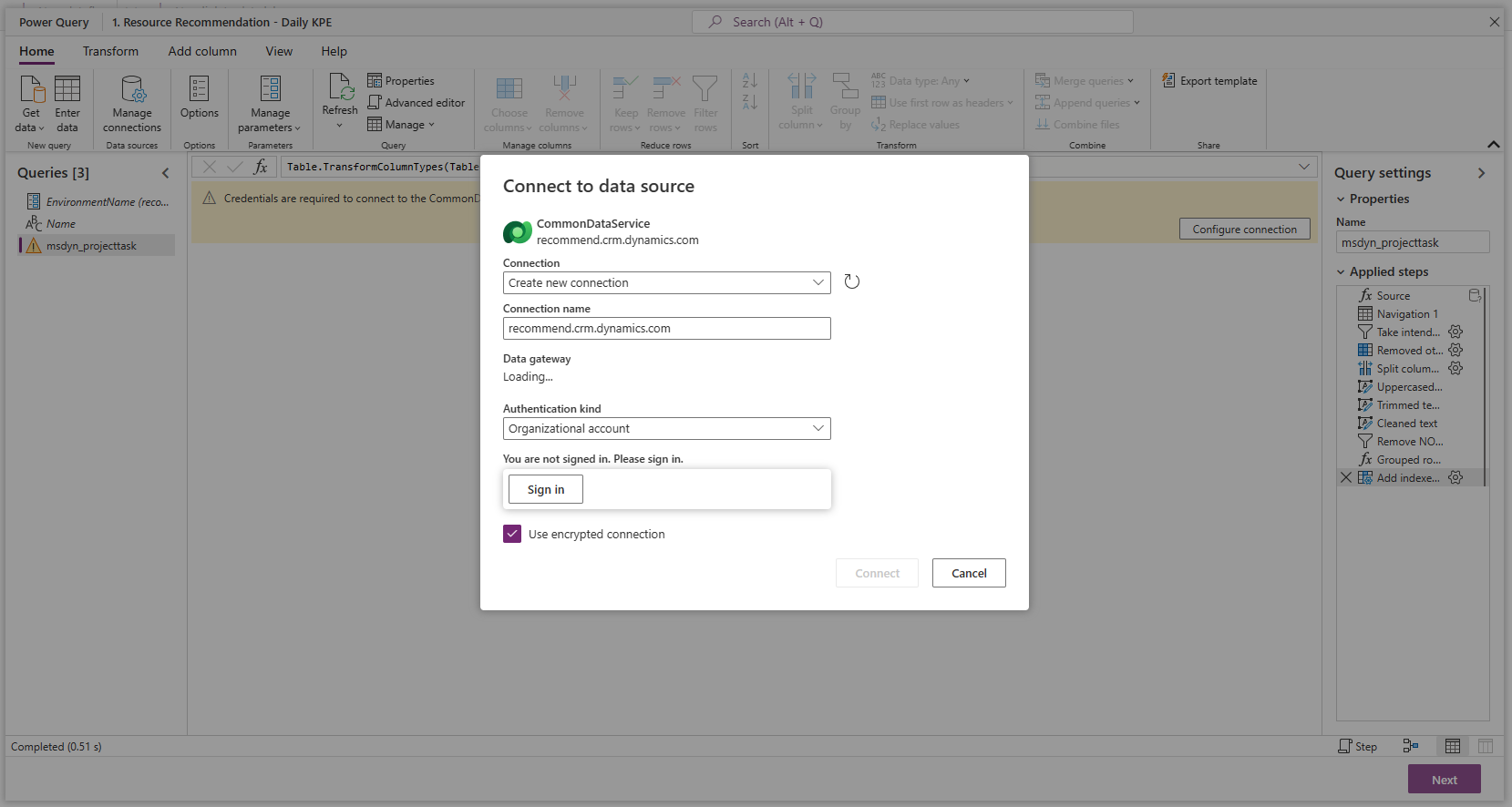
初めてこれらの手順を実行する場合は、ダイアログ ボックスは表示されず、接続 を直接選択できます。
次へを選択します。 表示されるページには 公開 ボタンがあります。 このボタンが使用可能になるまでに最大 2 分かかる場合があります。
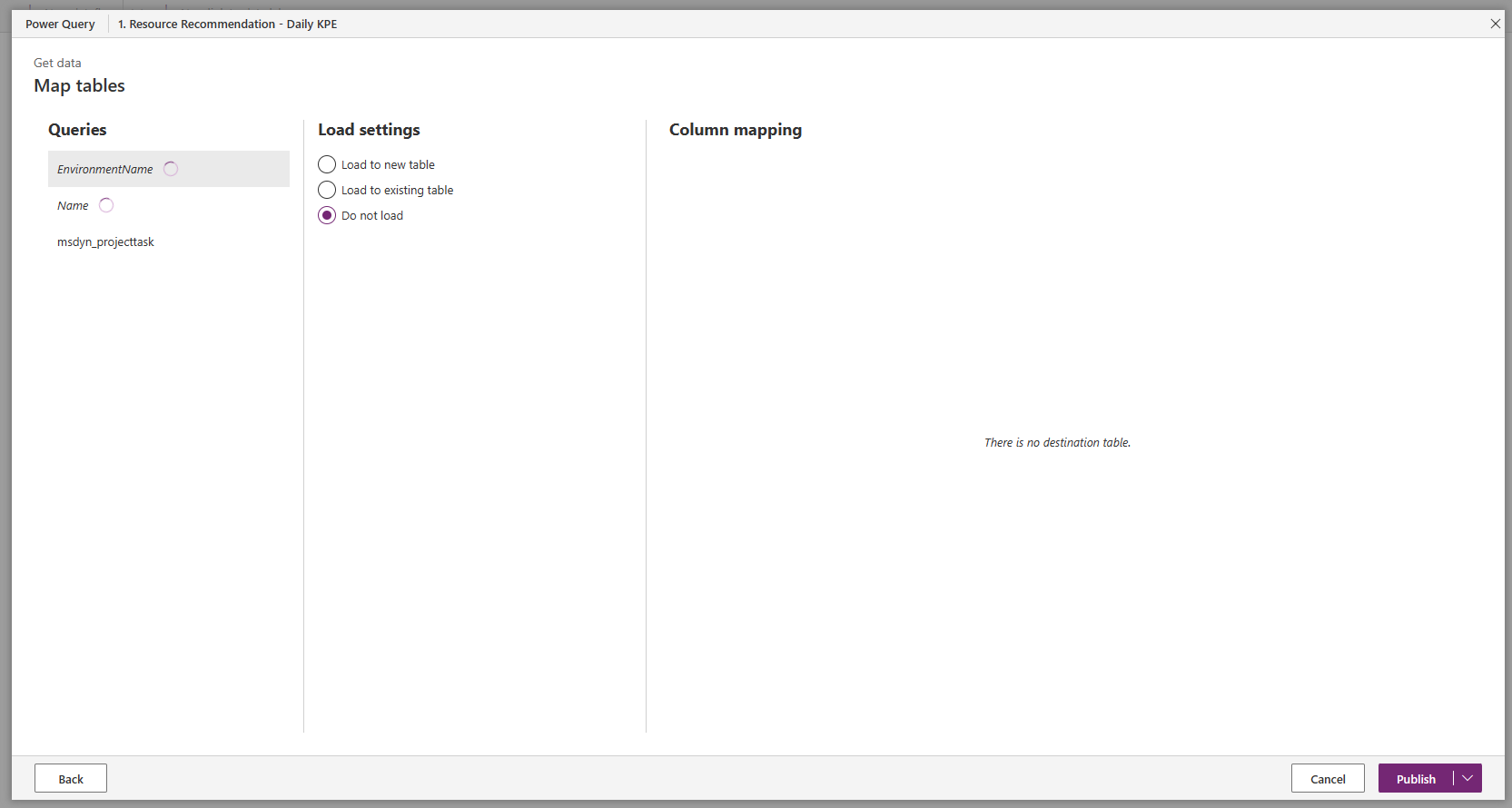
公開を選択します。 データフロー のページにリダイレクトされます。
残りのデータフローに対して、数値接頭辞の順に手順 1 ~ 7 を繰り返します。
前提条件を満たす
すべてのデータフローの 最終更新 列に緑色のチェック マークが付いている場合、すべての前提条件でこの機能を使用するための準備ができています。 (次の図に例を示します。)
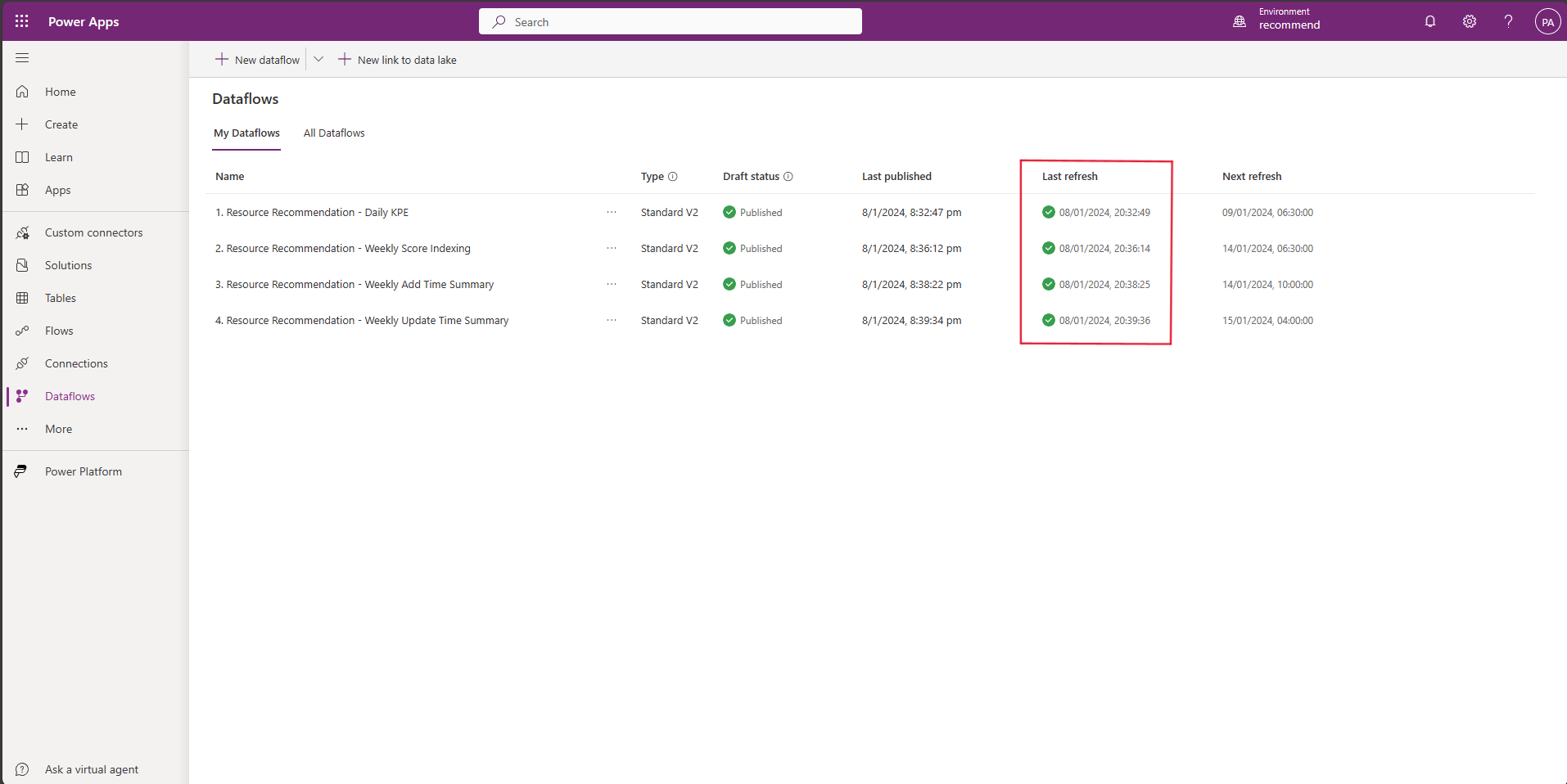
環境内のプロジェクトとタスクの数によっては、すべてのデータフローの更新が完了するまでに 最大24時間 かかる場合があります。
データフローの更新に失敗した場合は、サポート チケットを送信してサポートを受けてください。
注意
初めてデータフローをアクティブにするために使用したシステム管理者ユーザーのアカウントが削除された、または無効化された場合は、新しいアクティブなシステム管理者資格情報を使用して、前述の手順を繰り返す必要があります。
この機能の使用方法の詳細については、プロジェクト チーム メンバーへの推奨事項を取得する を参照してください。